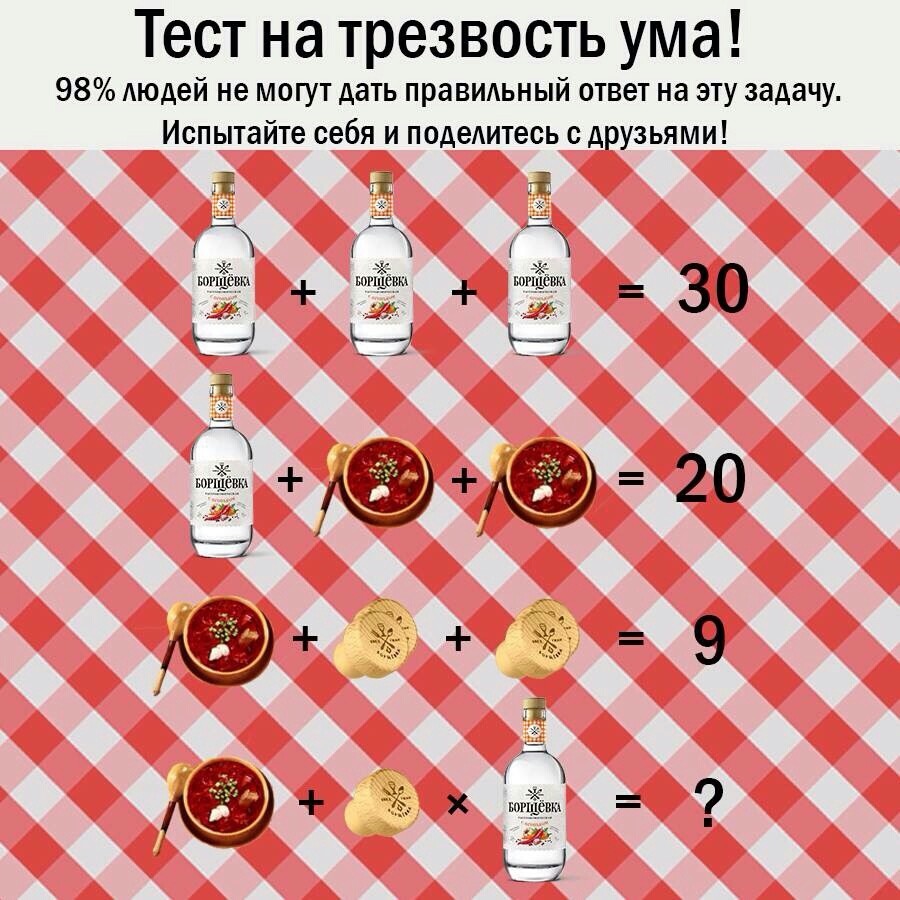Перед Вами файл помощи к программе «Бизнес Пак». Внимательно ознакомившись с ним, Вы сможете быстро и эффективно работать с программой и значительно сократить время, которое обычно тратите на выписку документов.
Условные обозначения
В данном руководстве используются следующие выделения текста:
- [Добавить] — квадратными скобками выделены названия кнопок в программе и клавиш на клавиатуре;
- «Счет-фактура» — в двойные кавычки заключены названия отчетов и названия разделов помощи;
- Вид отчета — курсивом выделены названия полей, окон, закладок, справочников, пунктов меню;
Разделы помощи
- О компании. Информация о фирме-разработчике данного программного продукта (деятельность, координаты).
- О программе. Если Вы еще не знакомы с программой «Бизнес Пак», то начните свое знакомство с этого раздела.
- Основные положения. В этом разделе подробно описаны основные моменты работы с программой: создание, редактирование и печать документов, экспорт и импорт данных и многое другое.
- Работа с документами. В «Бизнес Пак» можно формировать и печатать ряд документов, о каждом из которых подробно рассказано в этом разделе.
- Справочники. В программе ведутся все необходимые справочники, каждый из них описан в этом разделе.
- Элементы управления. В «Бизнес Пак» для удобства работы встроены несколько элементов управления, без знакомства с которыми Вам будет сложнее разобраться в программе.
- Сервис. В «Бизнес Пак» есть дополнительные сервисные возможности, о них и о настройках документов и самой программы узнаете из этой главы.
Поиск
Для того чтобы быстро найти интересующую информацию, можете использовать поиск по ключевым словам. В окне помощи перейдите на закладку Поиск (Search), введите в поле ключевое слово или фразу и нажмите кнопку [Разделы] (List Topics). В окне будут отображены все разделы, в которых есть искомое слово или комбинация слов. Перейти в нужный раздел можно по двойному клику мышкой на названии или нажав кнопку [Показать] (Display). Найденные слова будут выделены в тексте синим цветом фона.
Советуем прочитать:
О компании, О программе, Основные положения.
|
1 Установили «Менеджер баз данных». С клиентских компьютеров «Бизнес Пак» не видит сетевую базу или не подключается к ней. Подскажите, что необходимо сделать для нормальной работы.Проблема в настройках межсетевого экрана (Брандмауэр) Windows. Брандмауэр блокирует доступ по порту 3050, который по умолчанию использует Firebird Server. Как это проверить?
Если результатом будет сообщение о сбое подключения, значит порт 3050 закрыт и его требуется открыть для работы Firebird Server. Как открыть порт в Windows XP?
Как открыть порт в Windows 7?
2 Как прикрепить документ «Бизнес Пака» к событию «Инфокуба»?
3 Как перенести данные из локальной базы в сетевую?
4 Как настроить расшифровки подписей и вообще где вводить сотрудников фирмы?Ввод сотрудников и расшифровок подписей производятся в реквизитах фирмы, в нужном типе документов. Например, в документе «Накладная», вызовите фирму из поля «Отправитель» на редактирование, нажмите кнопку [Расшифровка подписей]. В открывшемся окне введите имена сотрудников, которые будут использоваться в накладной. И ещё. Советуем посмотреть встроенную помощь (вызывается по нажатию [F1]), раздел «Элементы управления» → «Элемент работы со справочником». Добавлять фирмы и сотрудников «на лету» быстрее и удобнее, чем вводить сразу все данные в справочник. 5 Как сделать так, чтобы нумерация в документах с нового года начиналась с единицы?Обновите «Бизнес Пак» (в последних версиях смена нумерации с нового года происходит автоматически), либо создайте новую фирму с такими же реквизитами, но другим кратким названием. Нумерация для этой новой фирмы будет индивидуальная, с единицы. Для быстрого создания новой фирмы с такими же реквизитами нажмите кнопку [Дублировать]. 6 Как можно экспортировать из программы все товары или группу товаров?В справочнике товаров выберите группу товаров или все товары. Воспользуйтесь сочетанием клавиш [Ctrl]+[C] на клавиатуре или пунктом контекстного меню «Копировать строки», чтобы скопировать товары в буфер обмена. После этого товары можно вставить в любой документ в «Бизнес Паке» или в другую программу (например, в MS Excel). Функцию «Копировать строки» можно использовать также для переноса товаров, например, из нескольких накладных в один счёт-фактуру. 7 Где взять подробную документацию по редактору отчётов?8 Как запустить «Бизнес Пак» в Windows 98?Загрузите и установите специальное дополнение в каталог с «Бизнес Паком» (C:bp7). 9 Можно ли установить «Бизнес Пак» на флэшку?Мы не рекомендуем такой способ работы по нескольким причинам:
10 Как вставить в счёт изображение печати и подписей?Откройте отчет в редакторе, выберите на левой панели объект «Рисунок», вставьте его в отчет и загрузите изображение (кнопка [Загрузить]). Расположите объект с рисунком на форме, если нужно, измените размер объекта; если изображение непрозрачное, поместите его за остальными объектами (с помощью пункта контекстного меню «На задний план»). После вставки печати и подписей не забудьте сохранить отчет под другим именем, чтобы он не заменился стандартным при обновлении программы. Например: doc-invoice.Стандартный+печать.fr3. Обратите внимание, если вы удалите или измените английскую часть имени отчета, то он не будет отображаться в программе. Пример счета с печатью и подписями. Видео инструкция вставки подписи и печати в десктопную версию. Инструкция по вставке подписи и печать в браузерной и мобильной версии. 11 При запуске «БизнесПак» появляется ошибка «Обновление структуры базы данных не удалось, восстановите базу из резервной копии» или другое сообщение, после которого работа с программой невозможна.
|
Бизнес ПАК скачать бесплатно. Видеоинструкция по установке и настройке
Бизнес ПАК скачать бесплатно
Бизнес ПАК — удобная и простая программа для работы с первичными учетными документами, которая имеется в свободном доступе и абсолютно бесплатна. Ниже вы можете ознакомиться в видеоинструкцией по установке, настройке и работе с бизнес ПАК. Скачать программу можно по нижеприведенной ссылке. Все достаточно просто и доступно. В последних версиях бизнес ПАК подготовка документов облегчается новыми функциями (доступны заполнение реквизитов контрагентов по ИНН, а также заполнение платежных реквизитов по БИК банка).
С помощью бизнес ПАК можно подготовить: договоры, доверенности, накладные, счета, счета-фактуры, акты выполненных работ, акт оказанных услуг, приходный кассовый ордер, расходный кассовый ордер, книгу учета доходов и расходов, платежные поручения, авансовые отчеты и многие другие документы.
Бизнес ПАК скачать бесплатно можно здесь.
Бизнес Пак 7.6
На официальном сайте разработчиков программы можно найти много полезной информации о программе. После установки обновление системы должно происходить автоматически.
На официальном сайте разработчика — екатеринбургской компании «Professional vision», вы сможете задать любой интересующий вас вопрос о работе программы, а также обсудить все вопросы на форуме.
Инструкция по установке Бизнес ПАК
Для того чтобы установить и начать работать в этой программе никаких особых навыков не требуется. В следующем видео вы можете посмотреть, как установить, настроить и начать работать в бизнес ПАК.
В одной из последних версий бизнес Пак появилась возможность формировать книгу доходов и расходов ИП и организаций на УСН. Видеоинструкцию о том, как это сделать, смотрите здесь.
Кроме того, программа позволяет формировать пакетные документы (счета, накладные, счета-фактуры и т.д.) по уже имеющимся реквизитам. Вот видеоинструкция разработчиков, как это сделать.
Кофе-пауза: а вы пройдете тест на трезвость?
А теперь устраивайтесь поудобнее, налейте себе чай или кофе и попробуйте решить такую задачку. Свои ответы пишите в комментариях ниже. Не думайте, что все так просто;)
Департамент
образования Ивановской области
ОБЛАСТНОЕ ГОСУДАРСТВЕННОЕ
БЮДЖЕТНОЕ ПРОФЕССИОНАЛЬНОЕ ОБРАЗОВАТЕЛЬНОЕ УЧРЕЖДЕНИЕ
КИНЕШЕМСКИЙ КОЛЛЕДЖ
ИНДУСТРИИ ПИТАНИЯ И ТОРГОВЛИ
155815,
Ивановская область, г. Кинешма, ул. Щорса, д.1К, тел/факс 8(49331)2-26-88,
ИНН
37203003096 КПП 370301001; Е-mail: pu13kin@yandex.ru
Мастер–класс
в рамках недели
социально-экономических дисциплин
Тема: «Оформление договора поставки в программе Бизнес-Пак 7»
Для студентов специальностей
социально-экономического профиля по дисциплинам и профессиональным модулям:
«Основы коммерческой деятельности»;
«Основы предпринимательской
деятельности»;
«Правовые основы
предпринимательской деятельности»;
«Документационное
обеспечение управления»
Разработчик: О.Ю. Кротова,
преподаватель специальных дисциплин ОГБПОУ Кинешемский колледж индустрии питания
и торговли
Рассмотрено на заседании
учебно-методического объединения профессионального блока
Протокол № __ от «__»___2022 года
Председатель _______
Кинешма, 2022 г.
Тип занятия: комбинированный.
Цели мастер — класса:
Образовательные:
·
показать значимость работы с программой;
·
обучить способам поиска и использования источников информации, а
также Интернет ресурсов;
Развивающие:
·
развивать творческие способности учащихся;
·
развивать информационную культуру;
Воспитательные:
·
прививать интерес к предмету;
·
прививать навыки самостоятельности в работе;
·
воспитывать толерантность и дисциплинированность;
Ожидаемые результаты:
·
самостоятельное обоснование учащимися удобства
использования программы в работе,
·
развитие творческого воображения.
Оборудование: интерактивная доска, ПК,
бесплатная версия Бизнес-Пак
7.
Структура мастер-класса:
·
вступительная часть (целевая
установка)
·
основная
демонстрационно-практическая часть
·
рефлексия
Методы обучения: объяснительный, иллюстративный, частично-поисковый, активный.
Формы организации
занятия:
·
беседа (диалог);
·
просмотр готового видео о программе Бизнес-Пак 7;
·
выполнение практического
задания в программе.
Ход мастер-класса
1. Вступительная часть.
Мы сегодня
узнаем, что такое программа Бизнес-Пак 7, и попробуем создать договор поставки.
Эта программа находит свое применение на предприятия различных
организационно-правовых форм, но в основном в субъектах малого и среднего
бизнеса. Например, оформление накладных, счетов-фактур, договоров, кассовых
документов, ценников на товары и т.п.
Программа
Бизнес-Пак 7 – это последовательность окон, содержащих текст, относящийся к
определенному реквизиту документа.
Конечно же,
человек сам просто не может создать электронный документ. Для этого ему нужен
хотя бы просто компьютер и специальная программа. Одной из самых
распространенных является программа Бизнес-Пак 7.
В программе можно создавать документы, делать
небольшие отчеты, создавать печатные формы, выставлять счета, вести
документооборот.
Для того
чтобы работать в программе вам понадобятся знания, связанные с работой в
текстовом процессоре Word.
В
данной работе поставлены следующие задачи:
·
изучить что такое программа Бизнес-Пак 7 и как с ней работать;
·
изучить что такое договор, содержание, структура, реквизиты;
·
оформить договор поставки в программе Бизне-Пак7 и создать
печатную форму по исходным данным (Приложение 1).
2. Основная демонстрационно-практическая
часть.
Преимущества
программы Бизнес-Пак 7:
1. С
помощью Бизнес-Пак 7 можно не только создавать документы; в этой программе есть
все необходимые средства и инструменты для создания базы данных контрагентов и
автоматического заполнения реквизитов из справочников и Интернет источников.
Создавать сложные документы можно быстро и легко, если использовать следующие
средства.
2.
Такие вкладки, как Покупатель и Продавец и т.д., упрощают логическое
упорядочение реквизитов документов.
3. С
помощью шаблонов оформления в документе можно добавить цвет, образцы фона и
специальные шрифты.
5. К
реквизитам в некоторых документах можно добавлять графические элементы, что
делает их интереснее.
3. Рефлексия
В
ходе проделанной работы было изучено, что такое договор поставки, программа для
работы Бизнес-Пак 7 и его основные правила.
На
примере работы с программой Бизнес-Пак 7, был оформлен и распечатан договор
поставки.
Мы
познакомились с многообразием возможностей программы Бизнес-Пак 7 для создания договора
поставки.
Предлагаю ответить на следующие вопросы, чтобы оценить, как вы
усвоили полученную информацию:
1.Кто
может подписать договор?
2.Могут
ли совпадать срок и дата поставки?
3.Что
является предметом договора поставки?
Приложение 1
1.Контрольные вопросы:
1.Что
называют договором?
2.
Какие виды имеет договор купли — продажи?
3.
Какие основные статьи в договоре поставки?
4.
Какая информация указывается в юридическом адресе?
5.
Какие существуют способы удовлетворения рекламаций?
6.
Когда нарушение договора поставки считают существенным?
2. Практическое задание.
Составьте договор между ОАО
«Николаевский сахарный завод» на поставку автомобильным транспортом сахара-песка
в мешках ёмкостью 50 кг и оптовой торговую базой ООО «Сластёна», ГОСТ на
продукцию 2708, ТУ9184-557-10. Предусмотрите в договоре поквартальную поставку
с указанием количества поставляемой продукции. Договор заключите в лице
директоров с одной и другой стороны, недостающие реквизиты договора укажите
самостоятельно.
Исходные данные
|
Вариант |
Количество сахара-песка |
|||
|
1 квартал |
2 квартал |
3 квартал |
4 квартал |
|
|
1 |
20 |
21 |
15 |
27 |
|
2 |
21 |
22 |
16 |
28 |
|
3 |
22 |
23 |
17 |
29 |
|
4 |
23 |
24 |
18 |
30 |
|
5 |
24 |
25 |
19 |
25,1 |
|
6 |
25 |
26 |
20 |
25,6 |
|
7 |
26 |
27 |
21 |
25,7 |
|
8 |
27 |
28 |
15,5 |
25,8 |
|
28 |
29 |
15,6 |
25,9 |
|
|
29 |
30 |
15,7 |
31 |
Реквизиты сторон
|
Поставщик: ОАО «Николаевский Юридический 197374, Санкт-Петербург, ул. ИНН ОГРН ОКПО Р/счет ФИЛИАЛ К/с: № 30101810145250000411 БИК Тел. 8 |
Покупатель: Юридический 197374, ИНН ОГРН ОКПО р/с в к/с БИК |
Счет, акт, счет-фактура для клиента с помощью Бизнес Пак 7. На примере транспортных услуг.
10 причин не использовать Бизнес Пак
Установка и настройка программы «Бизнес Пак». часть 1
Сделайте несколько простых шагов
- Настройте программу Бизнес Пак как рекомендовано ниже
- Установите нашу программу: СКАЧАТЬ
- Ставьте в Бизнес Пак метки в накладных и выписанных счетах (ожидаемый приход на склад, приход на склад, резерв товара и отгрузка)
- Получайте в нашей программе информацию о наличие товаров на складе, сколько в резерве, сколько необходимо заказать
- Проводите аналитику и распечатывайте результаты учета
Программа Бизнес Пак не предназначена для ведения складского учета. В ней есть огромное количество возможностей для выписки первичных бухгалтерских документов, но подсчитывать товар эта замечательная программа не умеет.
Мы решили раскрыть внутренние возможности Бизнес Пак и при правильном их использовании можно вести подсчет товаров, который поступил на склад или ожидает приход и который был продан.
Да, наша разработка не может считаться полноценной складской программой, но в малом бизнесе не нужны громоздкие программы, которые требуют содержания в штате отдельного человека.
Малый бизнес мобилен и руководитель зачастую является и бухгалтером и логистом и товароведом. Вот на эту часть малого бизнеса рассчитана наша складская программа.
Необходимые шаги для организации простого складского учета
- Скачайте и установите нашу программу: СКАЧАТЬ
- В главном меню выберите пункт «Активация складского учета»
- В главном меню выберите пункт «Бизнес Пак» — запуститься Бизнес Пак. Откройте «Справочники» -> «Метки»
Вы должны увидеть четыре новых метки — «1 Ожидаемый приход», «2 Приход на склад», «3 Резерв» и «4 Отгружено».
Не меняйте название меток! Вы можете поменять только цвет меток для удобства собственного пользования.
Приход товаров нашей программой ведется на основании выписанных приходных накладных.
Создаем приходную накладную в нашей программе Симпл Пак
- Откройте пункт меню «Создать приходную накладную».
Откроется окно:
В верхней левой части будет заполняемая часть приходной накладной.
В нижней левой части список товаров.
В правой части Вы можете выбрать на основании чего можете создать приходную накладную — на основании платежного поручения, уже созданной накладной или сделать свободный приход. - Заполнение по платежному поручению:
В правой части окна выберете платежное поручение к которому хотите привязать приходную накладную.
Как только в левой нижней части окна начнете делать выбор товаров (товары можно отсортировать по группам), то в будущую приходную накладную автоматически подставятся данные платежного поручения (номер, дата, поставщик), которые можно изменить в ручном режиме.
Также можно изменить цену товара и его количество таким образом, чтобы сумма приходной накладной совпадала с суммой платежного поручения.
После выбора товаров внизу создаваемой приходной накладной появится кнопка «Сохранить».
При нажатии этой кнопки можно сделать выбор куда её сохранить — в ожидаемый приход или сразу приход на склад.
Заполните эту накладную, например, из прайс-листа и перейдите в архив с накладными - Заполнение по приходной накладной:
Алгоритм аналогичен заполнению по платежному поручению с той разницей, что в приходную накладную автоматически подставляются данные уже из ранее созданной приходной накладной. При нажатии кнопки «Копировать» создается копия этой приходной накладной и можно также добавить другие товары и изменить стоимость и количество.
Далее можно изменить номер, дату и поставщика. можно потом сохранить накладную в ожидаемый приход или приход на склад. - Заполнение по свободному приходу:
Поставьте самостоятельно номер приходной накладной, дату и поставщика.
Сделайте выбор товара. Товар можно отсортировать по группам.
При необходимости измените стоимость и количество товара.
Сохраните приходную накладную в ожидаемый приход или приход на склад. - !!! Внимание !!!
При открытии этих накладных в программе Бизнес Пак поле Поставщик будет пустым.
Это связано с алгоритмом создания накладных в программе Бизнес Пак и мы никак на это повлиять не можем. - !!! Внимание !!! При смене меток в Бизнес Пак на забывайте сначала убрать одну метку, а потом поставить другую
Поменять метки одним действием Вы можете только в нашей программе в разделах «Ожидаемый приход» или «Приход на склад».
Расход товаров нашей программой ведется на основании выписанных счетов в программе Бизнес Пак.
«Два шага: создайте счет и поставьте нужную метку!»
Создаем расходные счета в Бизнес Пак
- Создайте счет для той организации, которой Вы продаете товар и перейдите в архив со счетами.
- В архиве в этом счете правой кнопки мышки вызовите контекстное меню и выберите «Метка»
- Откроется список меток, выберите или «Резерв» или «Отгружено» в зависимости от того резервируете ли товар по покупателя или уже продали его
- !!! Внимание !!! При смене меток в Бизнес Пак на забывайте сначала убрать одну метку, а потом поставить другую
- Если вы перемещаете товар из резерва или отгружено обратно на склад в нашей программе, то достаточно в соответствующем окне выбрать товар находящийся в резерве или отгруженный товар, выбрать счет в правой нижней части окна нужный счет и нажать кнопу «На склад» или «В резерв», в зависти от того какое действие необходимо сделать.
Складской учет
- Откройте в нашей программе Меню -> Ожидаемый приход
В этой вкладке отображаются все накладные, которые были помечены в Бизнес Пак меткой «Ожидаемый приход».
Вы можете переместить нужную накладную из ожидаемого прихода на склад, а также посмотреть оплачена ли эта накладная или нет. - Откройте в нашей программе Меню -> Приход на склад
В этой вкладке отображаются все накладные, которые были помечены в Бизнес Пак меткой «Приход на склад»
Вы можете переместить нужную накладную из склада в ожидаемый приход, а также посмотреть оплачена ли эта накладная или нет. - Откройте в нашей программе Меню -> Наличие на складе
- В этой вкладке отображаются все товары, которые поступили на склад
Вы можете посмотреть всю номенклатуру товаров на складе, их количество с учетом резерва и сколько из них находятся в резерве.
Вы можете отследить когда и по каким приходным накладным товар поступил на склад и когда и по каким счетам был отгружен ранее проданный товар. - Откройте в нашей программе Меню -> Резерв
- В этой вкладке отображаются все товары, которые находятся в резерве под конкретного покупателя
Вы можете посмотреть всю номенклатуру товаров в резерве, их количество.
Вы можете отследить когда и по каким приходным накладным товар поступил на склад и когда и по каким счетам он был поставлен в резерв. - Откройте в нашей программе Меню -> Отгружено
- В этой вкладке отображаются все товары, которые ранее были отгружены
Вы можете посмотреть всю номенклатуру товаров, которые ранее были отгружены и их количество.
Вы можете отследить когда и по каким приходным накладным товар поступил на склад и когда и по каким счетам он был отгружен покупателю. - Откройте в нашей программе Меню -> Заказать
- В этой вкладке отображаются все товары, которые необходимо заказать — то есть их количество по складу с учетом резерва имеет отрицательное значение
Вы можете посмотреть всю номенклатуру товаров и необходимое количество для заказа у поставщика.
Вы можете отследить когда и по каким приходным накладным товар поступил на склад и когда и по каким счетам он был отгружен покупателю.
В каждом разделе Вы может вывести на печать имеющуюся информацию о товарах на складе.
Содержание
- Как настроить Бизнес-пак для совместной работы
- Шаг 1. Установите Менеджер баз данных
- Шаг 2. Скопируйте архив Бизнес-пака
- Шаг 3. Подключите компьютеры
- Вопросы и ответы
- Бизнес Пак
- 1. Облако Бизнес пака
- 2. Работа в локальной сети
- Бизнес Пак
- 1. Облако Бизнес пака
- 2. Работа в локальной сети
- Установили сетевую версию «Бизнес Пак 7» в соответствии с руководством. Установка прошла успешно. Сеть видит и базу находит. Но открываться почему-то не хочет. Каждую минуту выдаёт запрос на путь к базе данных. Подскажите пожалуйста, что необходимо сделать для нормальной работы.
- Как прикрепить документ «Бизнес Пака» к событию «Инфокуба»?
- Как перенести данные из локальной базы «Бизнес Пак 7» в сетевую базу «Бизнес Пак 7»?
- Как настроить расшифровки подписей и вообще где вводить сотрудников фирмы?
- Кто смог запустить сам BP7 под WINE — поделитесь плиз секретом.
- Как можно выгрузить из программы все товары или группу товаров?
- Где взять подробную документацию по редактору отчётов?
- Можно ли запустить «Бизнес Пак 7» в MS Windows 98?
- Можно ли установить «Бизнес Пак 7» на USB Flash Drive?
- Как вставить в счет изображение печати и подписей?
- При запуске «БизнесПак» появляется ошибка «Обновление структуры базы данных не удалось, восстановите базу из резервной копии» или другое сообщение, после которого работа с программой невозможна.
- Как синхронизировать бизнес пак на двух компьютерах
- Оплата
Как настроить Бизнес-пак для совместной работы
Бизнес-пак — бесплатная программа, с помощью которой предприниматели работают с документами: договорами, счетами, накладными, актами и прайс-листами. Ее устанавливают одну на офис и пользуются по очереди. Работа на одном компьютере на всех вызывает неудобства. Чтобы распечатать счет-фактуру, люди ждут, когда он освободится. Если владелец компьютера ушел на обед, снова ждут. Работать в Бизнес-паке по очереди неудобно.
Чтобы расшить узкое место, организуйте совместную работу с Бизнес-паком. Для этого установите Менеджер баз данных на компьютер в офисе, скопируйте в него архив Бизнес-пака и подсоедините остальные компьютеры к Менеджеру. Каждый работник офиса получит доступ к базе со компьютера.
Перед установкой убедитесь, что офисные компьютеры соединяются в сеть проводами или вайфаем. Если не знаете, как это сделать, попросите знакомого системного администратора.
Шаг 1. Установите Менеджер баз данных
Менеджер баз данных — программа, которая помогает работать в одном Бизнес-паке на нескольких компьютерах. Чтобы работать без перебоев, выберите компьютер, который не выключается всё рабочее время и скачайте на него Менеджер баз данных с сайта Провижн (.exe, 6 Мб).
На окне установки три раза нажмите кнопку «Далее» и по одному разу «Установить» и «Завершить». После установки запустите программу: «Пуск» → «Бизнес пак» → «Менеджер баз данных». При первом запуске Менеджер баз данных попросит сделать две вещи: установить еще одну программу и создать новую базу данных. Ответьте оба раза «Да» и следуйте инструкциям установщика.
Вопрос про установку дополнительной программы:
Вопрос про пустую базу данных:
Менеджер установится и откроет окно с новой пустой базой данных:
Шаг 2. Скопируйте архив Бизнес-пака
Смысл этого шага — перенести рабочую базу данных с компьютера с Бизнес-паком на компьютер с Менеджером баз данных. Сначала сделайте архив рабочей базы данных. В окне Бизнес-пака нажмите кнопку «Сервис» и выберите «Архивация данных»:
Появится окно «Сохранение». Придумайте имя архиву и нажмите кнопку «Сохранить»:
Архив перенесите на компьютер Менеджером баз данных и откройте. Для этого на окне Менеджера нажмите кнопку «Разархивация». Появится окно. В нем кликните файл с архивом:
Теперь Менеджер баз данных управляет рабочей базой Бизнес-пака.
Шаг 3. Подключите компьютеры
Чтобы подключить компьютер к базе, нажмите «Сервис» в окне Бизнес-пака и выберите «Подключение к сетевой базе данных»:
В появившемся окне выберите компьютер с Менеджером баз данных:
Бизнес-пак перезапустится и соединится с Менеджером баз данных. В заголовке отобразится адрес сетевой базы данных. Это означает, что Бизнес-пак готов к совместной работе по сети.
Заголовок Бизнес-пака с адресом:
Выполните третий шаг для каждого из компьютеров, которые будут работать с Бизнес-паком.
Вопросы и ответы
Вопрос: Что делать, если не работает кнопка «Разархивация», когда я открываю архив Менеджером баз данных?
Ответ: Нажмите кнопку «Создать». После этого кнопка «Разархивация» активизируется.
В: Менеджер баз данных не видит архив Бизнес-пака. Что не так?
О: Вероятно, вы ищете архив Бизнес-пака в папке с архивами Менеджера баз данных. Перейдите в папку, куда скопировали архив Бизнес-пака.
В: Можно ли работать с Бизнес-паком на компьютере, где стоит Менеджер баз данных?
О: Да. Подключите Бизнес-пак этого компьютера к Менеджеру баз данных, как подключили остальные.
В: Что если у каждого свой Бизнес-пак. Какую базу данных сделать общей?
О: Возможны два варианта: некоторые переносят ту, которая важней, или продолжают пользоваться каждый своей.
Я — редактор. Пишу статьи, кейсы, делаю презентации и промостраницы. Напишите мне в Телеграм, если хотите рассказать о продуктах или компании: @ivan_smirnov
Источник
Бизнес Пак
Бизнес пак умеет работать с общей базой данных двумя способами. Работа через облако объединит документы офисных, удалённых и мобильных сотрудников в одной базе данных. Работа через локальную сеть подойдёт для организации отдела продаж в офисе.
1. Облако Бизнес пака
Общая база данных. Например: установите Бизнес пак на офисный комп и домашний ноутбук. Если выписать счёт дома он появится в офисе и наоборот. В дороге подключайтесь к облаку телефоном или планшетом, чтобы выставить счёт или отметить оплату. Подключите удалённого бухгалтера, чтобы никого не отвлекал, а когда надо смотрел документы сам.
Документы не пропадут. Если сломается компьютер, подключаете любой доступный компьютер или телефон к облаку и работайте со своими документами.
История изменений. Например: стёрли документ или контакт — восстанавливайте из резервных копий на любой момент. Так же при злонамеренной порче данных не потеряете клиентскую базу и историю сделок.
Совместная работа. Подключите больше продавцов — увеличьте продажи. Дайте доступ юристу, бухгалтеру, партнёру. Передавайте клиентов от одного сотрудника другому при необходимости.
Удалённый контроль. Из дальней поездки оценивайте движения по фирме. Счета. Оплаты. Динамика продаж.
2. Работа в локальной сети
Такой режим подходит для интенсивной работы в режиме офиса. База данных хранится на сервере в локальной сети.
Чтобы несколько человек могли работать с общей базой «Бизнес пака», нужно скачать, установить и настроить программу «Менеджер баз данных» по инструкции.
В течение 60 дней можно попробовать работу в демо режиме без оплаты, стоимость «Менеджера баз данных» — 6 785 рублей, Купить.
Источник
Бизнес Пак
Бизнес пак умеет работать с общей базой данных двумя способами. Работа через облако объединит документы офисных, удалённых и мобильных сотрудников в одной базе данных. Работа через локальную сеть подойдёт для организации отдела продаж в офисе.
1. Облако Бизнес пака
Общая база данных. Например: установите Бизнес пак на офисный комп и домашний ноутбук. Если выписать счёт дома он появится в офисе и наоборот. В дороге подключайтесь к облаку телефоном или планшетом, чтобы выставить счёт или отметить оплату. Подключите удалённого бухгалтера, чтобы никого не отвлекал, а когда надо смотрел документы сам.
Документы не пропадут. Если сломается компьютер, подключаете любой доступный компьютер или телефон к облаку и работайте со своими документами.
История изменений. Например: стёрли документ или контакт — восстанавливайте из резервных копий на любой момент. Так же при злонамеренной порче данных не потеряете клиентскую базу и историю сделок.
Совместная работа. Подключите больше продавцов — увеличьте продажи. Дайте доступ юристу, бухгалтеру, партнёру. Передавайте клиентов от одного сотрудника другому при необходимости.
Удалённый контроль. Из дальней поездки оценивайте движения по фирме. Счета. Оплаты. Динамика продаж.
2. Работа в локальной сети
Такой режим подходит для интенсивной работы в режиме офиса. База данных хранится на сервере в локальной сети.
Чтобы несколько человек могли работать с общей базой «Бизнес пака», нужно скачать, установить и настроить программу «Менеджер баз данных» по инструкции.
В течение 60 дней можно попробовать работу в демо режиме без оплаты, стоимость «Менеджера баз данных» — 6 785 рублей, Купить.
Источник
Установили сетевую версию «Бизнес Пак 7» в соответствии с руководством. Установка прошла успешно. Сеть видит и базу находит. Но открываться почему-то не хочет. Каждую минуту выдаёт запрос на путь к базе данных. Подскажите пожалуйста, что необходимо сделать для нормальной работы.
Проблема в настройках межсетевого экрана (Брандмауэр) Windows. Брандмауэр блокирует доступ по порту 3050, который по умолчанию использует Firebird Server.
Если результатом будет сообщение о сбое подключения, значит порт 3050 закрыт и его требуется открыть для работы Firebird Server.
Как прикрепить документ «Бизнес Пака» к событию «Инфокуба»?
Как перенести данные из локальной базы «Бизнес Пак 7» в сетевую базу «Бизнес Пак 7»?
Как настроить расшифровки подписей и вообще где вводить сотрудников фирмы?
Ввод сотрудников и расшифровок подписей производятся в реквизитах фирмы, в нужном вам типе документов. Например, в документе «Накладная», вызовите фирму из поля «Отправитель» на редактирование, нажмите кнопку [Расшифровка подписей], в открывшемся окне введите имена сотрудников, которые будут использоваться в накладной.
Кто смог запустить сам BP7 под WINE — поделитесь плиз секретом.
Скопируйте файл msvcp60.dll в каталог с «Бизнес Пак 7».
Как можно выгрузить из программы все товары или группу товаров?
В справочнике товаров выберите группу товаров или все товары. Воспользуйтесь сочетанием клавиш [Ctrl]+[C] на клавиатуре или пунктом контекстного меню «Копировать строки», чтобы скопировать товарные позиции в буфер обмена. После этого товары можно вставить в любой документ в «Бизнес Пак 7» или в другую программу (например, в MS Excel). Функцию «Копировать строки» можно использовать также для переноса товаров, например, из нескольких накладных в одну счет-фактуру.
Где взять подробную документацию по редактору отчётов?
Можно ли запустить «Бизнес Пак 7» в MS Windows 98?
Для этого после установки «Бизнес Пак 7» установите специальное дополнение, которое можно скачать по адресу: http://pvision.ru/bp_download.htm.
Можно ли установить «Бизнес Пак 7» на USB Flash Drive?
Мы не рекомендуем такой способ работы по нескольким причинам:
Как вставить в счет изображение печати и подписей?
Откройте отчет в редакторе, выберите на левой панели объект «Рисунок», вставьте его в отчет и загрузите изображение (кнопка [Загрузить]). Расположите объект с рисунком на форме, если нужно, измените размер объекта; если изображение непрозрачное, поместите его за остальными объектами (с помощью пункта контекстного меню «На задний план»). После вставки печати и подписей не забудьте сохранить отчет под другим именем, чтобы он не заменился стандартным при обновлении программы.
Пример счета с печатью и подписями.
При запуске «БизнесПак» появляется ошибка «Обновление структуры базы данных не удалось, восстановите базу из резервной копии» или другое сообщение, после которого работа с программой невозможна.
Источник
Как синхронизировать бизнес пак на двух компьютерах
Копию отправили на почту
Доступ к облаку подключится автоматически, как только деньги поступят на счет.
Оплата
Платеж с пластиковой карты будет проведен с помощью платежной системы Paykeeper
К облаку Бизнес пака подключаются:
а. Бизнес пак для Windows — при пропадании связи с облаком переходит в автономный режим, позволяет пользоваться всеми функциями. При восстановлении связи автоматически синхронизируется с облаком и остальными Бизнес паками.
б. Приложение для андроид и Бизнес пак онлайн для браузера — без связи с облаком не работают. При воостановлении связи автоматически переподключаются и работают с того же места где отключились.
За 1800 рублей в год можно использовать сколько угодно Бизнес паков на неограниченном количестве мест при условии что используются они не одновременно. Например: иногда работаю дома, иногда в офисе, часто использую БП в телефоне на ходу — один пользователь. Ещё пример: у нас на фирме работаю только я и ещё иногда удалённый бухгалтер проверяет доки на правильность — это тоже один пользователь, потому, что бухгалтер подключается редко и не на долго.
Несколько пользователей нужны когда документы выписывают несколько человек одновременно. Например: несколько продажников в офисе обзванивают клиентскую базу и сразу оформляют сделки. Ещё несколько пользователей удобно использовать чтобы видеть кто именно выписал документ.
Если вы решите добавить второго пользователя то оплаченное время использования облака уменьшится в два раза. То есть за 1800 рублей один пользователь будет использовать облако 1 год, а два пользователя только пол года, три — треть и так далее. При удалении пользователей оплаченное время пользования так же пропорционально увеличивается. То есть можно добавлять пользователей временно и не переплачивать.
В облаке нет ограничения по количеству предприятий поэтому сколько бы предприятий вы не вели в Бизнес паке обойдётся это 1800 в год.
В форме оплаты выберите пункт «Безналичное перечисление на расчетный счет (только для юр. лиц и ИП)» и скопируйте свои реквизиты в поле «Реквизиты для выставления счёта» или укажите ИНН. Робот обработает форму и сразу вышлет счёт по электронной почте. Оплачивайте. Как только деньги зачислятся на наш счёт робот пришлёт пароль для входа в облако.
Копия базы данных хранится в облаке и в любой момент можете подключиться к ней через интернет браузер. Например из телефона, пока ваш компьютер в ремонте. А если починить не удалось и проще купить новый то после покупки скачивайте и устанавливайте Бизнес пак с сайта, вводите пароль и Бизнес пак автоматически скачает базу из облака и вы вернётесь к моменту до поломки.
Чтобы купить второй доступ к облаку нужно зарегистрироваться с другим адресом электронной почты.
Многие почтовые сервисы поддерживают алиасы для своих адресов. Например: адреса imask@yandex.ru и imask@ya.ru для облака Бизнес пака разные адреса, а для яндекса одинаковые.
Почта gmail поддерживает ещё и расширения через «+». Например: imask@gmail.com, imask@googlemail.com, imask+bp2@gmail.com и imask+bp22@googlemail.com для гугла один и тот же адрес, а для облака Бизнес пака разные.
Всё не так — облако бизнес пака это не какое-то отдельное приложение или программа. Облако это сервер который синхронизирует документы на всех рабочих местах (мест может быть хоть сколько). Пересылает недостающие документы на рабочее место где они нужны сейчас или не разрешает использовать уже занятый номер документа.
Поэтому вопрос на чём работать с облаком решайте сами. В зависимости от типа устройства и обстоятельств. Например, трём менеджерам в офисе и одному на удалёнке удобнее всего использовать обычный Бизнес пак для виндоус. Руководителю в разъездах удобнее использовать телефон. А бухгалтеру в отпуске, чтобы проверить правильность документов лучше использовать браузер на отельном компьютере.
Облако бизнес пака позволяет всем этим людям работать с одной базой данных и видеть одни и те же документы
Дело в том, что облако вообще должно было быть бесплатным, за счёт большого спонсора, который бы оплачивал облако за пользователя, а за это имел возможность рекламировать свои продукты в Бизнес паке. Но пандемия спутала планы и мы вынуждены запускать удалёнку с колёс. У Бизнес пака миллион двести клиентов и приём платежей это очень тяжёлая и не свойственная для нас нагрузка. Приём месячных платежей увеличил бы нагрузку ещё в 12 раз.
Нет, другое облако использовать не получится, потому, что облако Бизнес пака это не только хранение файлов — это так же возможность работать с документами через браузер, синхронизация на всех рабочих местах, порядок в номерах и хранение резервных копий за весь период работы.
Источник